Excel'de bir proje durumu spektrum grafiği oluşturun
Kutools for Excel
Excel'i 300+ ile Güçlendirir
Güçlü Özellikler
Bir proje durumu spektrum grafiği, Excel'deki her bir projenin durumunu karşılaştırmak ve görüntülemek için kullanılır. Normal ilerleme grafiğine kıyasla, proje durumu spektrum grafiği daha profesyonel ve renkli görünür.
Excel, bu tür bir grafik oluşturmak için doğrudan bir yöntem sunmaz, ancak Grafikler aracını Kutools for Excelkullanarak Proje Durumu Spektrum Grafiği özelliğini uygulayabilir ve bu grafiği 2 adımda hızlıca çizebilirsiniz.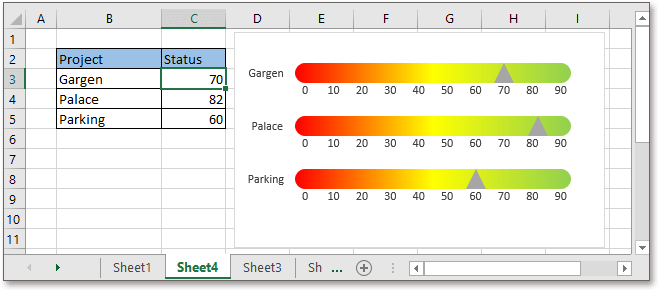
Proje durumu spektrum grafiği oluşturun
Tıklayın Kutools > Grafikler > İlerleme > Proje Durumu Spektrum Grafiği. Ekran görüntüsüne bakın: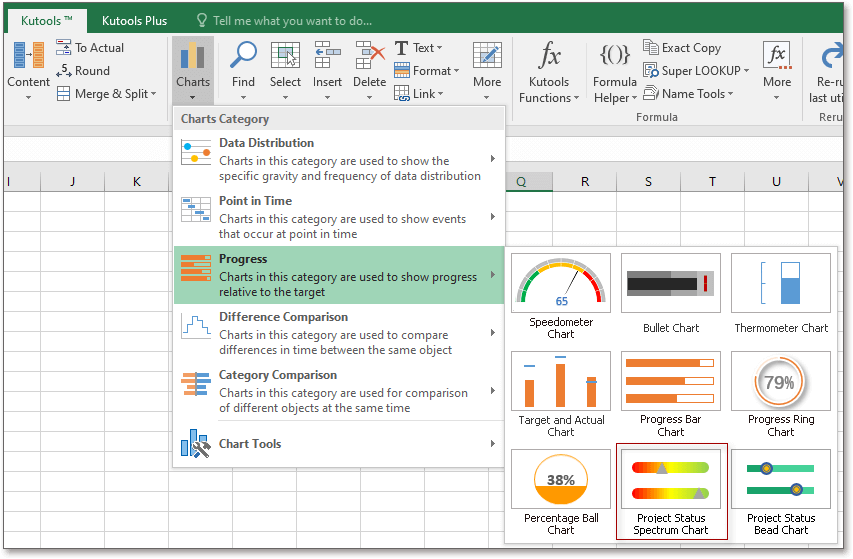
Açılan Proje Durumu Spektrum Grafiği diyalog kutusunda, eksen etiketleri ve seri değerleri için hücre aralıklarını belirtmek üzere seçim simgesine tıklayın ![]() .
.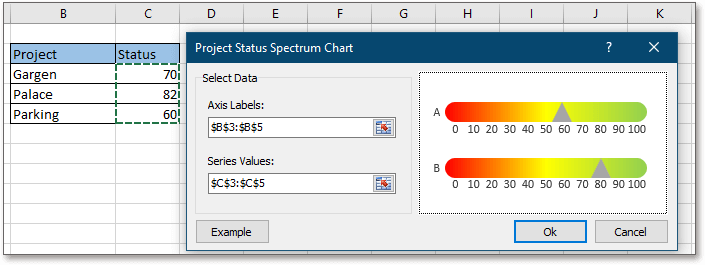
Tıklayın Tamam, ardından bir proje durumu spektrum grafiği oluşturulur.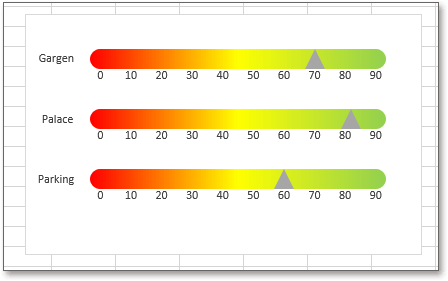
Eksen Etiketleri: Eksen Etiketleri'nin yanındaki seçim simgesine tıklayın ![]() grafikte göstermek istediğiniz serilerin açıklamalarını seçmek için.
grafikte göstermek istediğiniz serilerin açıklamalarını seçmek için.
Seri Değerleri:Seri Değerleri'nin yanındaki seçim simgesine tıklayın ![]() her bir serinin değerlerini seçmek için.
her bir serinin değerlerini seçmek için.
Örnek: Bu aracı ilk kez kullanıyorsanız, Örnek düğmesine tıklayabilirsiniz. Bu, örnek veri ve oluşturulan proje durumu spektrum grafiğini içeren yeni bir çalışma kitabı açacaktır, böylece inceleyebilirsiniz.
Not:
1) Eğer orijinal verilerde büyük değişiklikler yapılırsa, grafik yanlış şekilde görüntülenebilir. Tekrar oluşturmanız daha iyi olur.
2) Eğer Proje Durumu Spektrum Grafiği'ni uygulamadan önce başlıkları hariç tutarak veriyi seçtiyseniz, veri aralığı otomatik olarak Eksen Etiketleri ve Seri Değer bölümlerine doldurulacaktır.
3) Bu özellik, Excel 2007 ve önceki sürümlerde çalışmaz.
Önerilen Verimlilik Araçları
Office Tab: Microsoft Office'de kullanışlı sekmeleri Chrome, Firefox ve yeni Edge tarayıcısı gibi kullanın. Sekmeler arasında kolayca geçiş yapın — artık dağınık pencereler yok. Daha fazla bilgi edin...
Kutools for Outlook: Kutools for Outlook, Microsoft Outlook 2010–2024 (ve sonraki sürümler) ile Microsoft 365 için 100'den fazla güçlü özellik sunar, size e-posta yönetimini basitleştirme ve verimliliği artırma konusunda yardımcı olur. Daha fazla bilgi edin...
Kutools for Excel
Kutools for Excel, Excel 2010 – 2024 ve Microsoft 365'te işlerinizi hızlandırmak için 300'den fazla gelişmiş özellik sunar. Yukarıdaki özellik, içerilen zaman kazandıran araçlardan sadece biridir.

